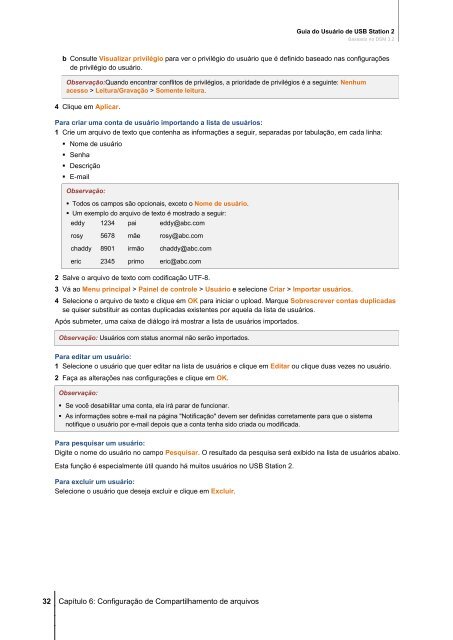Guia do Usuário de USB Station 2 Baseado no DSM ... - Synology Inc.
Guia do Usuário de USB Station 2 Baseado no DSM ... - Synology Inc.
Guia do Usuário de USB Station 2 Baseado no DSM ... - Synology Inc.
Create successful ePaper yourself
Turn your PDF publications into a flip-book with our unique Google optimized e-Paper software.
32 Capítulo 6: Configuração <strong>de</strong> Compartilhamento <strong>de</strong> arquivos<br />
<strong>Guia</strong> <strong>do</strong> <strong>Usuário</strong> <strong>de</strong> <strong>USB</strong> <strong>Station</strong> 2<br />
Basea<strong>do</strong> <strong>no</strong> <strong>DSM</strong> 3.2<br />
b Consulte Visualizar privilégio para ver o privilégio <strong>do</strong> usuário que é <strong>de</strong>fini<strong>do</strong> basea<strong>do</strong> nas configurações<br />
<strong>de</strong> privilégio <strong>do</strong> usuário.<br />
Observação:Quan<strong>do</strong> encontrar conflitos <strong>de</strong> privilégios, a priorida<strong>de</strong> <strong>de</strong> privilégios é a seguinte: Nenhum<br />
acesso > Leitura/Gravação > Somente leitura.<br />
4 Clique em Aplicar.<br />
Para criar uma conta <strong>de</strong> usuário importan<strong>do</strong> a lista <strong>de</strong> usuários:<br />
1 Crie um arquivo <strong>de</strong> texto que contenha as informações a seguir, separadas por tabulação, em cada linha:<br />
Nome <strong>de</strong> usuário<br />
Senha<br />
Descrição<br />
E-mail<br />
Observação:<br />
To<strong>do</strong>s os campos são opcionais, exceto o Nome <strong>de</strong> usuário.<br />
Um exemplo <strong>do</strong> arquivo <strong>de</strong> texto é mostra<strong>do</strong> a seguir:<br />
eddy 1234 pai eddy@abc.com<br />
rosy 5678 mãe rosy@abc.com<br />
chaddy 8901 irmão chaddy@abc.com<br />
eric 2345 primo eric@abc.com<br />
2 Salve o arquivo <strong>de</strong> texto com codificação UTF-8.<br />
3 Vá ao Menu principal > Painel <strong>de</strong> controle > <strong>Usuário</strong> e selecione Criar > Importar usuários.<br />
4 Selecione o arquivo <strong>de</strong> texto e clique em OK para iniciar o upload. Marque Sobrescrever contas duplicadas<br />
se quiser substituir as contas duplicadas existentes por aquela da lista <strong>de</strong> usuários.<br />
Após submeter, uma caixa <strong>de</strong> diálogo irá mostrar a lista <strong>de</strong> usuários importa<strong>do</strong>s.<br />
Observação: <strong>Usuário</strong>s com status a<strong>no</strong>rmal não serão importa<strong>do</strong>s.<br />
Para editar um usuário:<br />
1 Selecione o usuário que quer editar na lista <strong>de</strong> usuários e clique em Editar ou clique duas vezes <strong>no</strong> usuário.<br />
2 Faça as alterações nas configurações e clique em OK.<br />
Observação:<br />
Se você <strong>de</strong>sabilitar uma conta, ela irá parar <strong>de</strong> funcionar.<br />
As informações sobre e-mail na página "Notificação" <strong>de</strong>vem ser <strong>de</strong>finidas corretamente para que o sistema<br />
<strong>no</strong>tifique o usuário por e-mail <strong>de</strong>pois que a conta tenha si<strong>do</strong> criada ou modificada.<br />
Para pesquisar um usuário:<br />
Digite o <strong>no</strong>me <strong>do</strong> usuário <strong>no</strong> campo Pesquisar. O resulta<strong>do</strong> da pesquisa será exibi<strong>do</strong> na lista <strong>de</strong> usuários abaixo.<br />
Esta função é especialmente útil quan<strong>do</strong> há muitos usuários <strong>no</strong> <strong>USB</strong> <strong>Station</strong> 2.<br />
Para excluir um usuário:<br />
Selecione o usuário que <strong>de</strong>seja excluir e clique em Excluir.